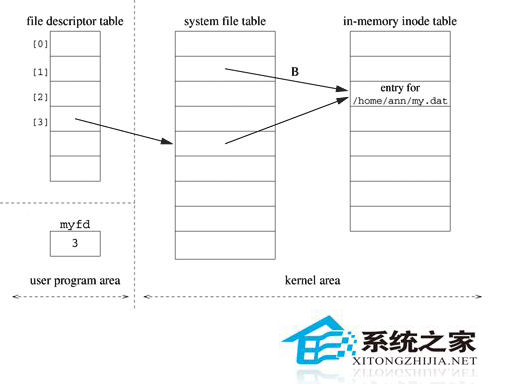萬盛學電腦網 >> Mac OS教程 >> Mac的觸發角是什麼?Mac觸發角怎麼用?
Mac的觸發角是什麼?Mac觸發角怎麼用?
Mac的觸發角是什麼?Mac觸發角怎麼用?
.(0)
可能很多Mac用戶對於系統中的“觸發角”(Hot corners)這個概念很陌生。今天PC6小編來給大家介紹一下這個比較“冷門”的功能。
什麼是觸發角?
根據軟件界面設計中的可視化費茨定律(Fitts’s Law),位於屏幕邊緣的按鈕比其他地方的更容易點擊,因為你的鼠標無法逾越處於那個位置的目標。做為操作系統用戶界面元素中最為重要的兩個——菜單欄和 Dock 欄,設計者需要確保用戶能快速的訪問它們。因此 Mac OS X 系統將菜單欄設計在屏幕最上方,而將 Dock 放置在最下方。
為了進一步延伸屏幕邊緣的可用性,Mac OS X 系統提供一個功能,允許用戶將屏幕的四個角落變成可激活功能的目標。通過設置以後,用戶可以隨意的將鼠標移到任意角落來調出不同的功能,如 Mission Control,Dashboard,Launchpad,屏幕保護、睡眠狀態等等。
如何設置觸發角?
設置觸發角功能很簡單,進入系統偏好設置下的桌面與屏幕保護程序 ,點擊窗口右下角的觸發角(Hot Corners)即可。

在彈出的觸發角設置面板上,如何設置就一目了然了。用戶可以通過下拉列表選擇分別對屏幕的四個角落進行設置,可以設置的功能有:Mission Control、應用程序窗口(顯示某應用當前所有窗口)、顯示桌面、Dashboard、Launchpad、啟動/停用屏幕保護程序、將顯示器置入睡眠狀態。

你可以將四個觸發角設置成你用起來最順手的狀態。如上圖設置,當你需要查看桌面內容的時候,可以輕松的將鼠標光標滑向左下角來完成。而且值得注意的一個人性化設計是,你在進行拖拽操作時觸發角的對應功能並不會觸發。也許在剛開始接觸這個功能的時候,你覺得它是個“煩人”的功能,但是隨著時間的推移相信你會覺得它的確是個“實用”的功能。當然,或許大多數人認可這一點,而不是全部。
蘋果旗下的 Mac OS X 桌面操作系統,和其他優秀的操作系統一樣經過了多年的打磨,系統中充滿著用戶往往沒有意識到的小技巧和實用功能。相信習慣了 Windows 系統的用戶在轉換到 Mac OS X 系統後,而對於使用 Mac OS X 系統有一段時間的果迷或許會覺得“觸發角”有時候過於靈敏,顯得有點煩人。不管你是屬於哪一種情況,循序漸進的了解一下“觸發角”功能,說不定你會找到你要的答案哦!